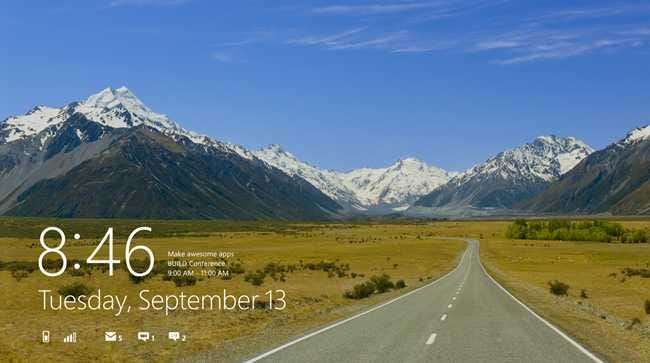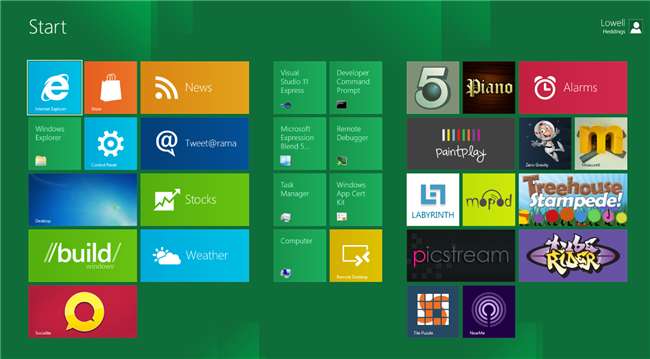
Ieri, Microsoft a lansat prima versiune de previzualizare a Windows 8 și am petrecut toată noaptea testând-o și scufundându-ne în modul în care funcționează totul. Iată recenzia noastră și turul normal de capturi de ecran în stil How-To Geek, cu o mulțime de fotografii.
Notă: acest articol a fost atât de incredibil de lung încât l-am împărțit în mai multe pagini, ceea ce nu este ceva ce facem des.
Deci, ce este nou în Windows 8?
Există o mulțime de lucruri noi în Windows 8, dar cea mai mare schimbare pe care o veți observa imediat este adăugarea noii interfețe Metro bazate pe plăci, pe care o puteți vedea în captura de ecran de mai sus. Rețineți că aceasta este versiunea de previzualizare a dezvoltatorului, ceea ce înseamnă că nu este nici pe departe terminată și cu siguranță nu ar trebui să o instalați pe computerul dvs. principal.
Vom analiza o mulțime de detalii despre totul pe măsură ce citiți mai departe, dar mai întâi iată o listă rapidă cu doar câteva dintre noile funcții:
- Interfața Metro - noua interfață implicită din Windows 8, continuați să citiți totul despre acest lucru.
- Timpuri de pornire mai rapide - Windows 8 va porni mult mai repede decât Windows 7, datorită unui mod de hibernare parțială și a multor îmbunătățiri în procesul de încărcare. Pe vechiul meu laptop Dell, acesta pornește în mai puțin de 10 secunde - pe mașini noi, este o nebunie rapidă.
- Mai puțină utilizare a memoriei decât Windows 7. Așa este. Microsoft spune că această versiune nu numai că va folosi mai puțină memorie RAM decât Win7, ci folosește și mai puține procese de rulare.
- Windows Explorer a fost revizuit , are acum UI panglică, copiere de fișiere renovată și montare ISO.
- Reîmprospătare PC în loc va reîncărca Windows în doar câteva clicuri, păstrând fișierele intacte.
- Procesoarele ARM sunt acum acceptate , ceea ce va duce la o clasă complet nouă de tablete cu consum redus de energie, eficiente din punct de vedere al bateriei.
- Hyper-V face acum parte din Windows - deci acum puteți crea mașini virtuale cu ușurință fără a instala nimic suplimentar.
- Bara de activități poate acoperi acum mai multe monitoare - această caracteristică foarte simplă a ajuns în sfârșit în Windows.
- Imaginea de fundal poate acoperi acum mai multe monitoare - încă o caracteristică care ar fi trebuit să fie în urmă cu 10 ani.
- Verificare ortografică universală în toate aplicațiile Metro.
- Integrare Windows Live pentru Sync, Mail, Skydrive vă permite să sincronizați toate setările pe PC-uri, inclusiv fișierele, mail-ul și fotografiile. Sincronizarea este disponibilă în previzualizare, dar Skydrive și Mail nu sunt încă.
- Magazin Windows vă va permite să achiziționați aplicații Windows într-un singur loc.
- Noul Manager de activități este complet renovat cu instrumente mult mai bune, inclusiv o modalitate de a dezactiva aplicațiile de pornire, de a urmări utilizarea resurselor aplicației în timp și chiar de a reporni cu ușurință Windows Explorer.
Există mai multe schimbări peste tot și vom încerca să acoperim cât mai mult posibil, dar nu putem obține totul. Ca să nu mai vorbim de faptul că aceasta este o previzualizare, deci probabil că vor veni mult mai multe în versiunea beta.
Cum pot obține Windows 8?
În primul rând, veți dori să vă asigurați că PC-ul dvs. poate rula Windows 8 și, din fericire, cerințele de sistem Windows 8 sunt practic aceleași ca și Windows 7. Probabil puteți scăpa de instalarea acestuia pe un PC cu specificații urâte, dar evident că dvs. Vei avea o experiență mai bună pe o mașină mai rapidă. Iată specificațiile:
- Procesor de 1 gigahertz (GHz) sau mai rapid pe 32 de biți (x86) sau 64 de biți (x64)
- 1 gigabyte (GB) RAM (32 biți) sau 2 GB RAM (64 biți)
- 16 GB spațiu disponibil pe hard disk (32 de biți) sau 20 GB (64 de biți)
- Dispozitiv grafic DirectX 9 cu driver WDDM 1.0 sau mai mare
- Pentru a profita de intrarea tactilă este nevoie de un ecran care să accepte multi-touch
Elementul cheie de reținut este că nu aveți nevoie de un dispozitiv tactil pentru a instala Windows 8. Tastatura și mouse-ul vor funcționa foarte bine.
Doar îndreaptă-te spre dev.windows.com și descărcați imaginile ISO de pe pagină. Apoi accesați pagina Microsoft Store și descărcați instrumentul de descărcare USB / DVD , care poate pune imaginea ISO pe o unitate flash bootabilă pentru instalare - tot ce trebuie să faceți este să alegeți ISO, să alegeți unitatea și să așteptați să se termine copierea.

Procesul de configurare este aproape identic cu Windows 7, deci nu vom trece în detaliu aici. Vom presupune, dacă instalați Windows 8, că nu sunteți un nou și, ca atare, nu ar trebui să aveți nevoie de ajutor făcând clic pe câteva ecrane de instalare.
Diverse note de instalare:
- Nu am reușit să funcționăm în VMware Workstation sau Virtual PC.
- Dacă doriți să virtualizați, încercați VirtualBox. Mulți cititori au raportat noroc cu acest lucru.
- Nu aveți nevoie de o cheie de produs sau de o autentificare pentru a descărca sau instala Windows 8.
- Versiunea de previzualizare se presupune că se actualizează automat. Nu se știe când va fi lansată versiunea beta sau dacă se va actualiza automat.
- Versiunea de previzualizare nu include Media Center. Microsoft spune că va face parte din Windows 8.
-
Dacă doriți să dezactivați în totalitate Metro UI, puteți deschide editorul de registry și puteți modifica valoarea RPEnabled la 0 în loc de 1 la următoarea cheie: (prin
NeoWin
)
HKEY_CURRENT_USER \ Software \ Microsoft \ Windows \ CurrentVersion \ Explorer \
Rețineți că nu vă recomandăm acest lucru, deoarece instalarea Windows 8 face destul de inutilă.
- Dacă utilizați Internet Explorer din panoul Metro, veți observa că Flash nu funcționează. Acest lucru este de fapt prin design - nu există pluginuri în Metro IE.
Noroc și asigurați-vă că ne anunțați în comentarii cum vă descurcați.
Despre ce este această interfață Metro?
Metro este o interfață bazată pe țiglă axată pe a fi curată și simplă, cu pictograme simple și tipografie frumoasă în loc de umbre tipice și interfețe cu butoane ridicate cu care suntem obișnuiți. Multe plăci sunt mai mult decât un simplu lansator de aplicații, conțin date live care se actualizează automat - o placă meteo va afișa automat cel mai recent raport meteo, un titlu de știre va derula cele mai recente din fluxurile dvs., widget-ul social va afișa cele mai recente fotografii de pe Facebook , iar bifatorul dvs. de acțiuni vă va arăta automat la ce se ocupă acei lacomi pe Wall Street.
Această interfață a fost lansată pentru prima dată pe Windows Phone și, deși este cu siguranță ideală pentru un mediu cu ecran tactil, este de asemenea destul de utilizabilă cu tastatura și mouse-ul - deși veți găsi că derularea mai multor pagini este mult mai obositoare folosind doar mouse-ul decât folosind o simplă glisare pe ecran.
Caracteristici Metro
- Partajare universală între aplicații permite aplicațiilor să partajeze cu ușurință fișiere sau text cu servicii cloud (și reciproc). Puteți încărca o imagine de pe Facebook într-o aplicație de editare foto, apoi să o distribuiți pe Twitter după ce ați terminat. Și totul este conectat la dialogurile comune de deschidere a fișierelor și la noua caracteristică Share.
- Căutare universală permite aplicațiilor să se înregistreze cu căutarea globală în interfața Metro, astfel încât să puteți căuta în orice aplicație care o acceptă.
- Accelerare hardware - toate aplicațiile Metro sunt accelerate automat de hardware, făcând întreaga experiență mult mai ușoară.
- Suspendarea procesului - Windows poate suspenda automat aplicațiile Metro pentru o durată mai bună de viață a bateriei atunci când nu sunt utilizate.
- Runtime WindowsRT nou oferă aceste caracteristici oricărei aplicații în aproape orice limbă, fără aproape niciun cod suplimentar. Asta înseamnă că aplicațiile existente pot fi ușor modificate pentru a se conecta la rețelele sociale fără a scrie niciun cod de rețea.
Pentru a afișa ecranul Metro Start când vă aflați în orice altă aplicație, apăsați butonul Windows.
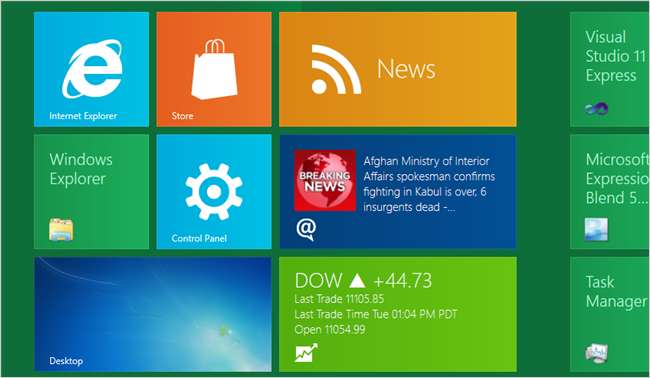
Ecranul principal Start este, de asemenea, un înlocuitor complet pentru bara de activități Windows 7 - puteți începe să tastați în orice moment în timp ce vizualizați ecranul principal Metro Start și veți putea găsi rapid orice aplicație din sistemul dvs. la fel pe Windows 7.
Comenzi rapide de la tastatură Metro
Acestea sunt câteva comenzi rapide de la tastatură pe care le-am folosit personal. Există și altele, dar nu mi-am dat seama dacă funcționează pentru modul mouse / tastatură sau doar dacă utilizați un ecran tactil cu o tastatură conectată, așa că nu le voi include.
- Windows + F - Deschide Căutare fișiere
- Windows + C - Deschide bara de farmece
- Windows + I - Deschide Setări
- Windows + Q - Deschide panoul Căutare aplicații
- Windows + W - Deschide aplicația Căutare setări
- Windows + Z - Deschide bara de aplicații
Dacă nu sunteți la ecranul Start, tot ce trebuie să faceți este să apăsați tasta Windows pentru a reveni la ecran și apoi să începeți să tastați pentru a lansa o aplicație - este același set de apăsări de taste pe care le-ați folosi înainte, dar un alt interfață.

Înapoi pe ecranul principal Metro, puteți face clic și trage cu ușurință pentru a muta elementele pe ecran. Dacă utilizați o interfață tactilă, puteți face același lucru cu degetele. Puteți chiar să micșorați utilizând un gest Pinch pentru a vedea toate elementele de pe ecran fără a fi nevoie să derulați - din câte ne putem da seama, nu există nicio modalitate de a face acest lucru în interfața doar a mouse-ului, dar dacă știți cum să faceți asta, vă rugăm să lăsați un comentariu și să ne spuneți cum.
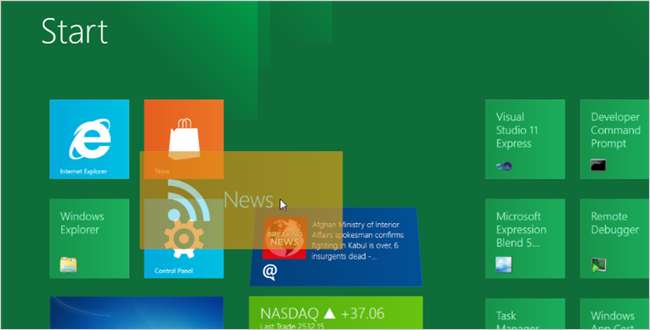
Dacă faceți clic dreapta pe o placă, veți vedea o casetă de selectare - dacă utilizați interfața tactilă, puteți împinge plăcuța în sus sau în jos ...
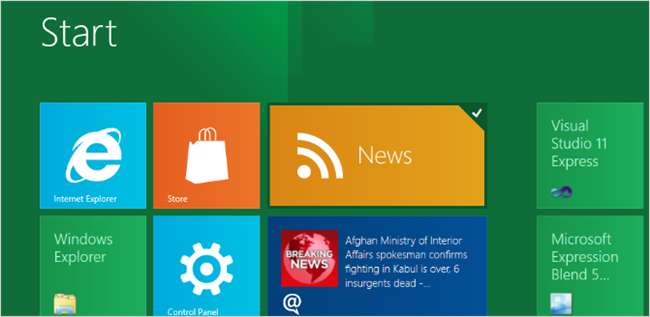
Ceea ce va activa un meniu în partea de jos a ecranului. În funcție de ce țiglă ați selectat, veți obține fie elemente care să o facă mai mare, mai mică, să o dezinstalați, să o fixați sau să o anulați.

Dacă ar fi să faceți clic pe o aplicație obișnuită, cum ar fi Managerul de activități sau promptul de comandă, veți primi și câteva elemente suplimentare, cum ar fi Executare ca administrator, care este destul de util pentru multe activități de sistem.
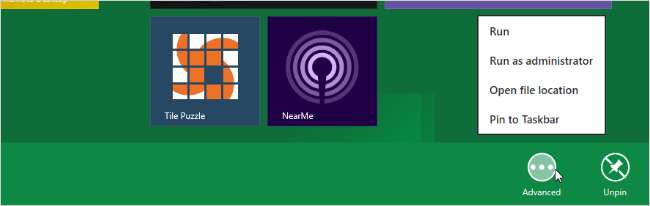
Unele dintre dale vor deschide o aplicație în stil Metro, care este întotdeauna pe ecran complet. Aplicația Meteo poate fi personalizată pentru locația dvs. și puteți chiar fixa mai multe plăci meteo pe ecranul de pornire pentru locații multiple.
S-ar putea să observați bara mov în partea stângă a ecranului - este foarte important. Ori de câte ori vă aflați într-o aplicație Metro utilizând o interfață tactilă, puteți glisa din partea stângă pentru a răsfoi între aplicații. Continuați să glisați la stânga pentru a parcurge toate aplicațiile. Acest lucru este aproximativ același lucru cu utilizarea Win + Tab, care funcționează diferit în Windows 8 decât în Windows 7. Puteți, desigur, să utilizați în continuare Alt + Tab așa cum ați făcut întotdeauna.
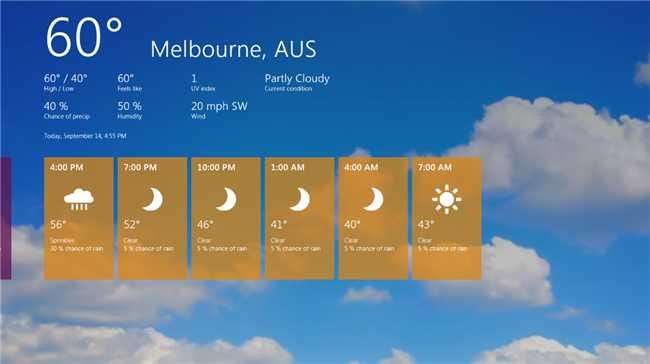
Dacă glisați de la stânga și apoi introduceți miniatura în ecran, puteți andoca de fapt două aplicații separate pe ecran complet în același ecran - observați linia verde în mijlocul celor două aplicații de mai jos. În stânga este fluxul de știri, iar în dreapta este o aplicație foto. Puteți schimba ce parte a ecranului are aplicația „barei laterale” sau puteți schimba ce aplicație este pe ambele părți. Totuși, ceea ce nu puteți face este să le ajustați la 50/50, este un raport fix.

Glisând din partea dreaptă va apărea un alt meniu, pe care îl numesc meniul „Charms”. Da, acesta este un nume foarte prost. Acest lucru vă permite să accesați diverse funcții, cum ar fi Căutare, Partajare sau Setări, iar acest lucru funcționează în toate aplicațiile din aplicațiile Metro. Cel mai probabil veți utiliza această caracteristică cel mai des pentru a căuta și a partaja din aplicații - de exemplu, dacă vizualizați o fotografie și doriți să o distribuiți pe Facebook sau dacă ați nevoie să faceți o căutare printr-o aplicație pentru un fișier.

Dacă utilizați tastatura și mouse-ul, puteți utiliza meniul Win + C pentru a deschide același meniu, cu excepția colțului din stânga jos. În mod ciudat, puteți muta mouse-ul în colțul din stânga jos al ecranului, iar meniul va apărea - de fapt, acest lucru funcționează indiferent dacă vă aflați în interfața Metro sau înapoi în bara de activități în stil Windows 7.
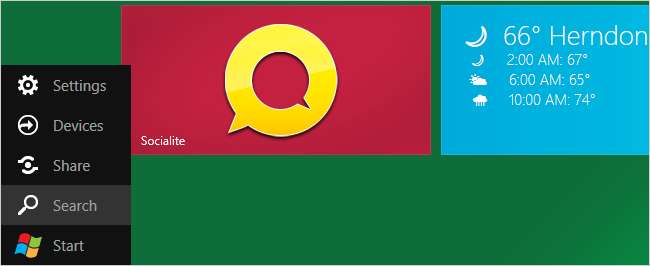
Ecran de blocare Windows 8
Windows 8 aduce o experiență complet nouă a ecranului de blocare. Nu numai că desktopul dvs. arată frumos când pornește pentru prima dată, dar poate afișa date utile pe ecran atunci când este blocat - un număr de e-mailuri, mesaje și alte date interesante. De fapt, veți putea instala aplicații care se conectează la ecranul de conectare și vor afișa orice date doriți acolo, atâta timp cât se potrivește cu specificațiile Windows 8 UI.
Din ecranul de blocare, puteți glisa ecranul în sus fie cu interfața tactilă, fie cu mouse-ul, pentru a afișa ecranul de conectare, care poate fi o parolă standard, un cod PIN sau chiar o parolă de glisare a ecranului tactil, unde atingeți imaginea în diverse locuri de deblocat, în loc să folosiți o parolă.
Notă: am luat aceste imagini de la Microsoft, deoarece nu am reușit să obținem imagini de înaltă calitate ale ecranului de blocare.

Este greu de văzut în această captură de ecran, dar s-ar putea să observați în colțul din dreapta jos, există o mică notificare din Windows Update care spune că PC-ul dvs. va reporni în 2 zile pentru a instala actualizări de securitate. Așa este, nu mai apare un Windows popup deranjant.
Utilizarea aplicațiilor Windows 7 (și a barei de activități) în Windows 8
Feed-ul meu Twitter a fost inundat de oameni care întrebau dacă puteți utiliza aplicații Windows 7 în Windows 8 și, de asemenea, dacă puteți utiliza bara de activități în stil Windows 7 în locul interfeței Metro. Răspunsul este că da, toate aplicațiile vor continua să funcționeze perfect, iar bara de activități Windows 7 este încă acolo - dar, din păcate, din acest moment, meniul Start Windows 7 a dispărut complet, înlocuit cu Metro.
Pentru a accesa desktopul în stil Windows 7, puteți să faceți clic pe dala Desktop din interfața Metro, să apăsați tasta de comandă rapidă Windows + M sau puteți pur și simplu Alt + Tab sau să deschideți o aplicație Windows 7 în alt mod. Veți fi îndreptat imediat către un ecran foarte familiar, deși lipsește Start Orb. Orice altceva din Windows 8 funcționează exact cum v-ați aștepta, cu excepția faptului că faceți clic pe butonul Start vă va duce la ecranul Metro.

Începeți de la ecranul suficient de lung și veți începe să vă puneți întrebarea pe care am făcut-o ... așteptați o secundă! Unde este butonul de închidere! Cum pot reporni ?! Și ați avea dreptate să puneți această întrebare. Răspunsul este că trebuie să utilizați combinația de taste de comandă rapidă Win + I pentru a deschide meniul de setări Metro (mai util pentru aplicațiile Metro, desigur) ...

Iată o primă plană din colțul din dreapta jos, unde veți găsi noile opțiuni de alimentare. De aici, puteți închide sau reporni computerul. Ai putea, de asemenea creați o comandă rapidă pe desktop pentru a opri sau reporni , dar este plăcut să știți cum funcționează metoda încorporată.
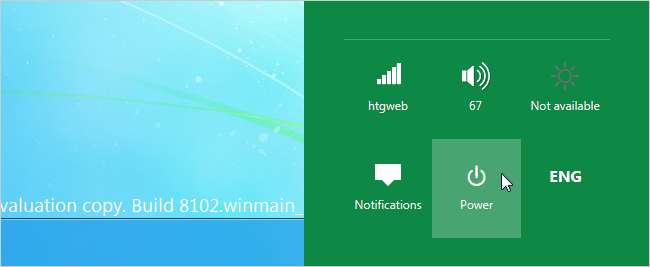
Întrucât ne uităm deja la aspectul stilului Windows 7, ar trebui să vorbim despre Explorer.
Actualizări Windows Explorer în Windows 8
Au existat o mulțime de reclamații cu privire la noua interfață Ribbon în Windows 8, mai ales că ocupă mult spațiu pe ecran - dar după ce o folosești o vreme, este de fapt destul de natural de utilizat, mai ales că poți menține panglica la minimum de cele mai multe ori. Actualizați: se pare că poți forțează panglica să rămână minimă tot timpul .
De exemplu, iată vizualizarea implicită cu panglica extinsă:

Iată cum arată cu panglica minimizată. Cu atât mai simplu, cu aspect chiar curat. Toate funcționalitățile sunt acolo, accesabile cu ușurință din panglică, dacă aveți nevoie de ea.
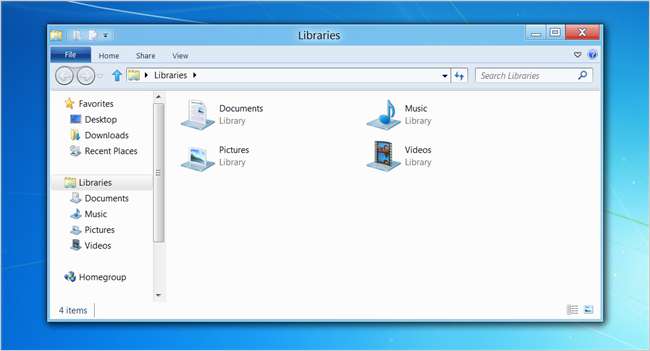
De asemenea, puteți utiliza Bara de instrumente de acces rapid și puteți adăuga câteva opțiuni utile acolo. Aceasta se termină cu o fereastră Explorer care este de fapt mult mai curată decât înainte, oferindu-vă mai multă funcționalitate.
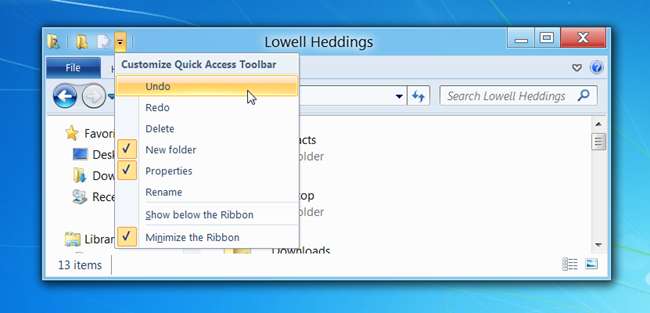
Una dintre cele mai frumoase schimbări din Windows 8 sunt noile dialoguri de copiere a fișierelor, care au fost foarte utile în timpul unei grămezi de lucrări de copiere a fișierelor pe care le făceam. Vizualizarea implicită vă oferă mult mai multe informații despre transferul de fișiere și pare a fi mult mai precisă decât toate celelalte versiuni de Windows.
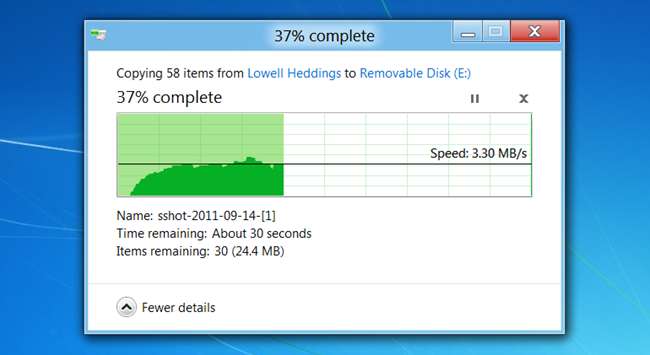
Unde devine cu adevărat interesant este odată ce ați lovit câteva conflicte - veți vedea un dialog care este oarecum similar cu versiunile anterioare, dar mai curat. Faceți clic pe opțiunea „Alegeți”, totuși ...
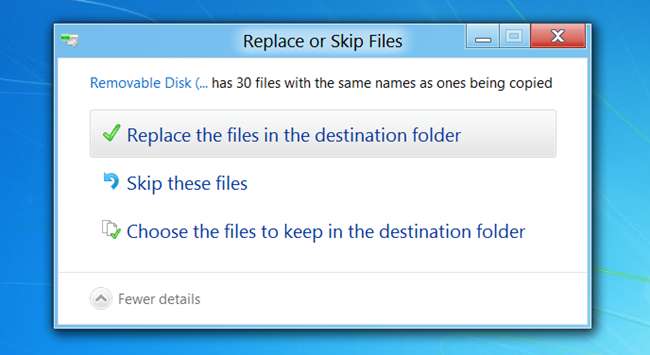
Și veți ajunge la un dialog care vă permite să alegeți manual ce fișiere doriți să păstrați, cu o mică previzualizare a fiecărui fișier. Faceți dublu clic pe oricare dintre fișiere și le puteți deschide. Este extrem de util.
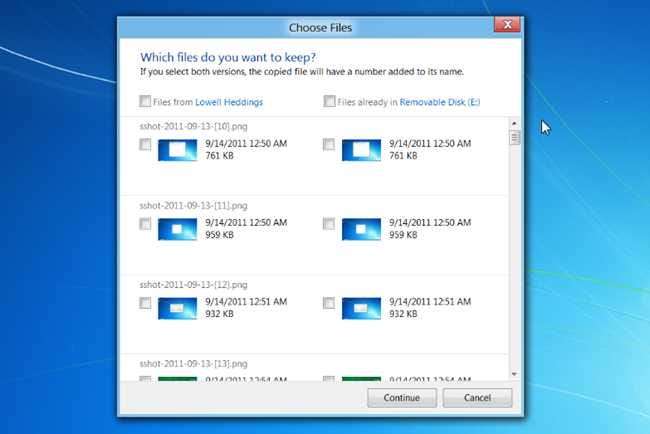
Montarea imaginilor ISO!
Așa este, puteți monta în cele din urmă o imagine ISO sau VHD direct din Explorer. Atât de util.
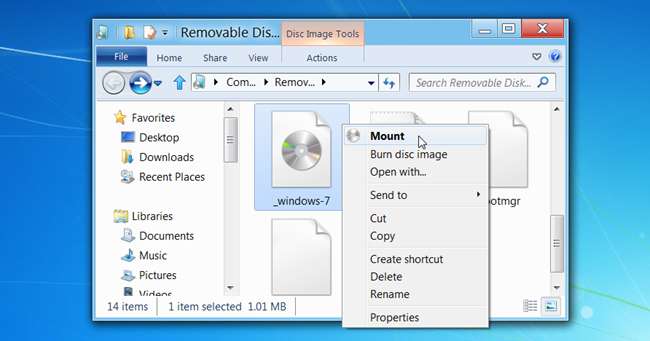
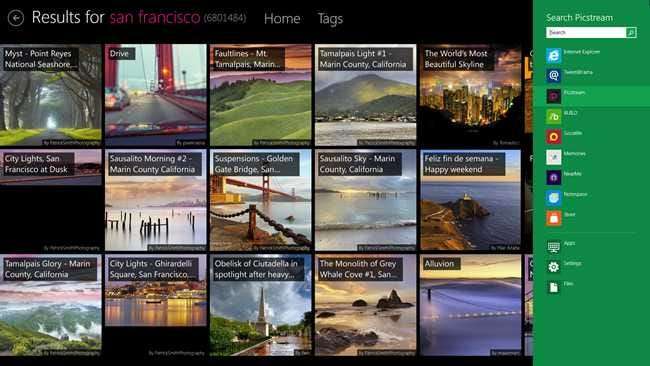
Aplicații și partajare Metro
Versiunea Windows 8 vine cu o grămadă de exemple de aplicații care arată cu adevărat cât de interesantă poate fi această nouă interfață. De exemplu, în captura de ecran de mai sus, ne uităm la aplicația Picstream, care extrage imagini interesante din Flickr. Puteți utiliza tasta de comandă rapidă universal Win + Q pentru a deschide panoul de căutare pentru această aplicație, introduceți orice și găsiți câteva imagini interesante pe care oamenii le-au postat pe Flickr.
Cu toate acestea, introduceți una dintre aceste imagini și puteți utiliza tasta de comandă rapidă Win + C despre care am vorbit mai devreme pentru a deschide meniul Charms, apoi utilizați opțiunea Share. Pe acest computer care rulează previzualizarea, există două opțiuni pentru Facebook sau Twitter, dar se poate presupune că în timp veți avea opțiuni pentru e-mail, chat și orice alt număr de servicii de partajare.
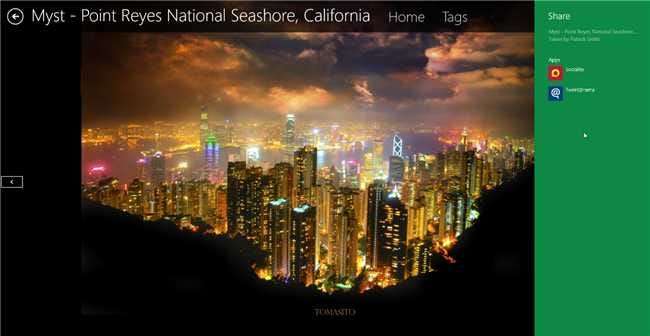
Alegeți opțiunea Tweet @ rama și vi se afișează imediat o fereastră Tweet în care puteți partaja direct pe Twitter, fără a părăsi nici măcar aplicația.
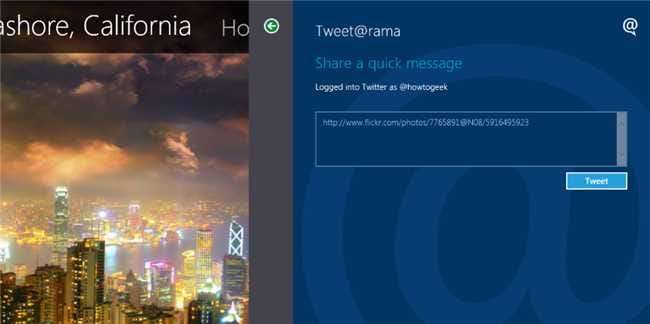
Dacă ar fi să deschideți aplicația Tweet @ rama și să apăsați tasta de comandă rapidă Win + Q, veți observa că, la fel ca în aplicația Foto, puteți utiliza aceeași bară laterală de căutare pentru a căuta și tweet-urile dvs. De fapt, puteți căuta printre fotografiile dvs. doar făcând clic pe una dintre celelalte aplicații din bara laterală.

Doriți să citiți fluxul dvs. Facebook direct din Metro? Nicio problemă, pur și simplu deschideți aplicația Socialize, conectați acreditările dvs. Facebook și începeți să răsfoiți lucruri precum fluxul dvs. de știri ...
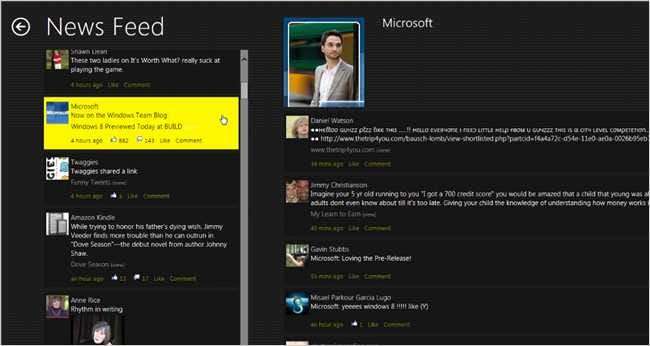
Dar și mai interesant este că puteți naviga cu ușurință printre fotografiile dvs. Iată toate albumele mele foto dezordonate, de exemplu.

Treceți în una dintre ele și puteți vizualiza toate imaginile, le puteți descărca sau chiar le puteți partaja printr-o altă aplicație.

Există, de asemenea, o aplicație de citire a feedului, care este destul de simplă de utilizat. Selectați fluxurile sau adăugați-le folosind caseta de text ...
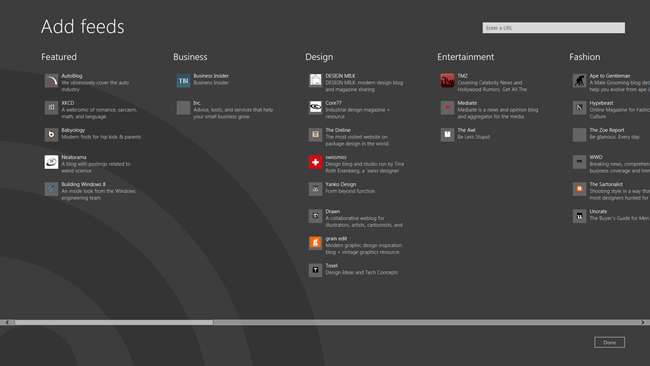
Și apoi veți obține o vizualizare a titlului, care este destul de plictisitoare ...
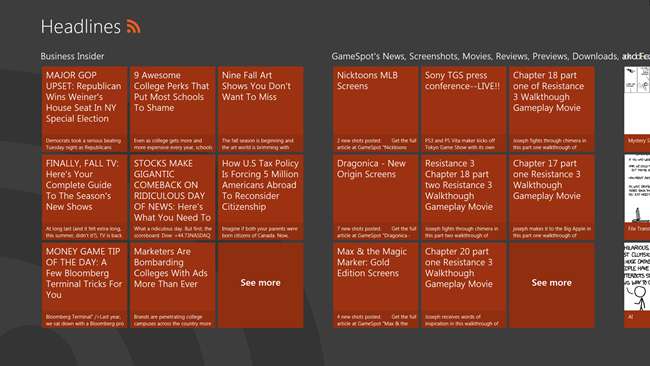
Cu toate acestea, după ce faceți clic, veți obține o vizualizare foarte frumoasă a cititorului care se deplasează pe ecran de la dreapta la stânga. Presupunând că vă uitați la un flux complet, desigur.
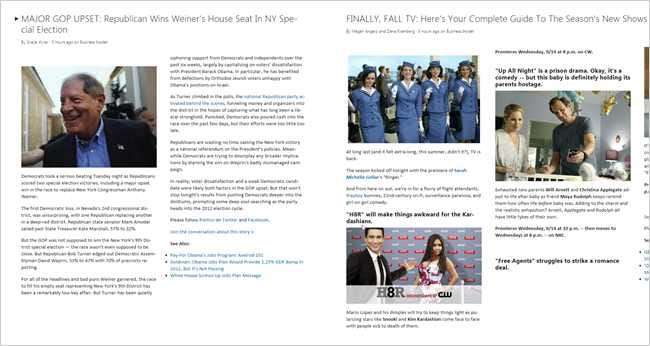
Internet Explorer 10 și interfața Metro
Lansați Internet Explorer de pe ecranul Metro și veți fi direcționat către un mod de browser cu ecran complet, care nu se aseamănă cu nimic cu care sunteți obișnuiți. Dacă utilizați comanda rapidă de la tastatură Win + Z pentru a afișa bara de aplicații, veți vedea fiecare filă și bara de adrese în partea de jos.
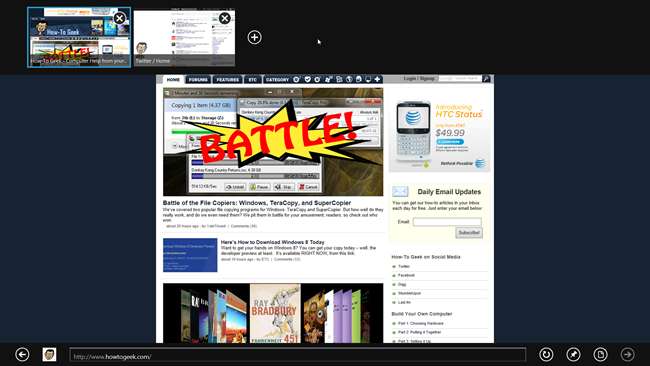
Puteți utiliza pictograma Pin pentru a crea o nouă țiglă pe ecranul de pornire pentru acel site web, ceea ce este destul de util pentru lansarea rapidă a site-urilor dvs. preferate.
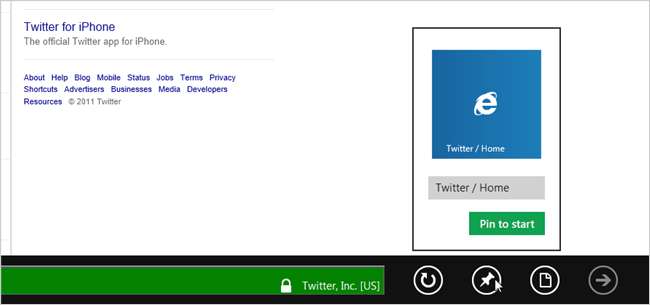
Desigur, dacă ați lansa Internet Explorer din bara de activități, veți obține în schimb interfața obișnuită pentru desktop. După ce ați făcut o răsucire rapidă în jurul browserului, acesta se simte aproximativ la fel ca IE9, deci nu există multe noutăți de raportat în acest moment.
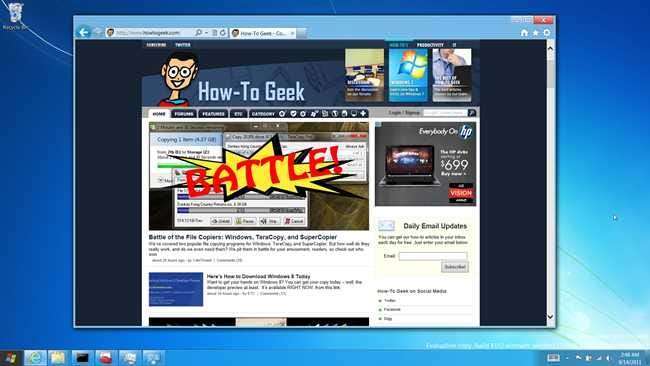
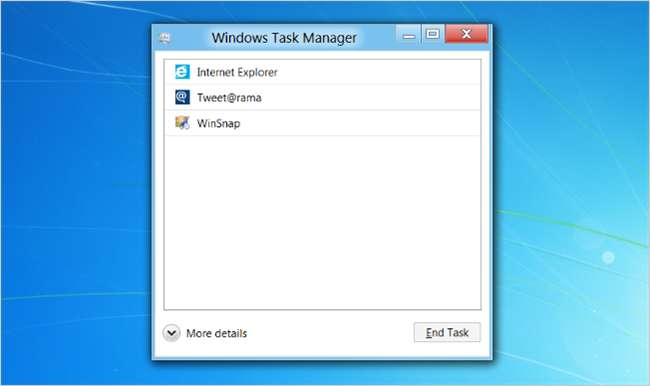
Gestionar de sarcini
După cum puteți vedea în captura de ecran de mai sus, noul Manager de activități arată mult mai diferit. Nu te speria! Există încă o mulțime de energie, este ascunsă în spatele butonului Mai multe detalii. După ce deschideți vizualizarea detaliată, veți vedea o fereastră de dialog mult mai curată și utilă, care arată CPU, RAM, disc și utilizarea rețelei.
Primul lucru pe care l-ați putea observa în această captură de ecran este că două dintre procese au starea „Suspendat”. Acest lucru se datorează faptului că ambele rulează ca aplicații Metro și, deoarece rulează în fundal, sunt suspendate și nu vor consuma timpul procesorului.
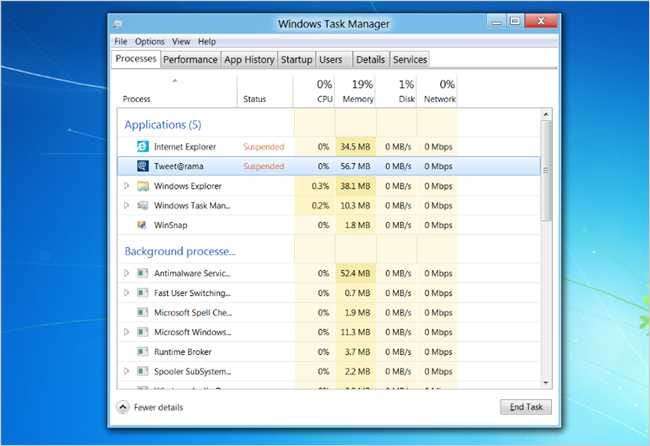
Răsfoiți la fila Performanță și veți vedea o fereastră de dialog extrem de simplă, care vă permite să monitorizați toate procesorul, memoria RAM, discul și utilizarea rețelei. Minunat.
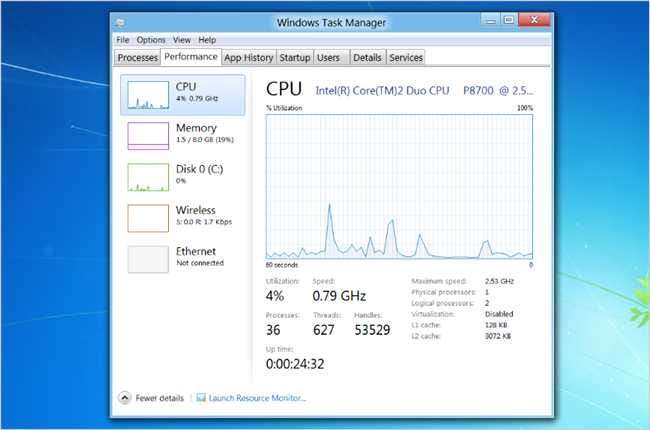
Continuând îmbunătățirile, există acum o filă Istoricul aplicațiilor, care vă permite să urmăriți cât de mult RAM sau CPU a folosit o aplicație de-a lungul timpului - o caracteristică extrem de utilă pentru a afla ce vă încetinește computerul.
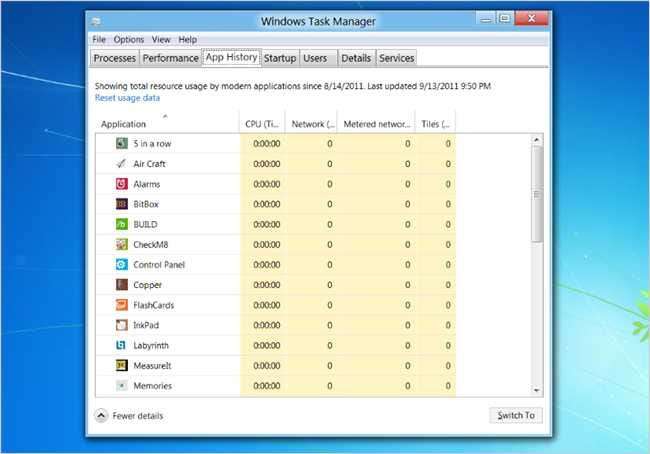
Există o nouă filă de pornire care vă permite să găsiți rapid orice element de pornire și să le dezactivați cu un singur clic. Terminat!
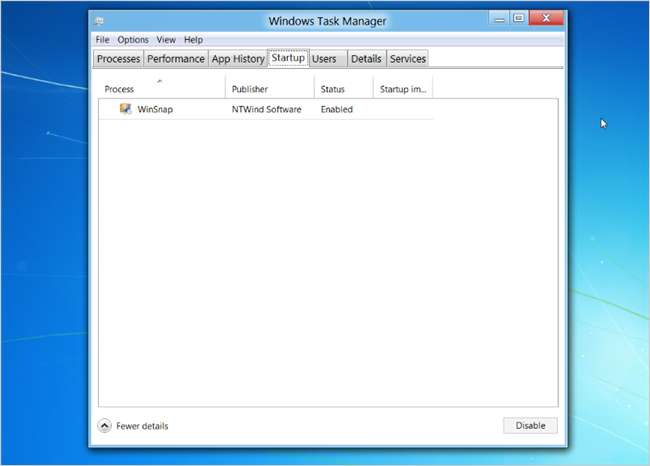
Iată o caracteristică interesantă pe care s-ar putea să o treceți cu vederea altfel - întrucât nu puteți elimina Windows Explorer și utilizați în continuare interfața, acestea oferă acum un buton Reporniți.
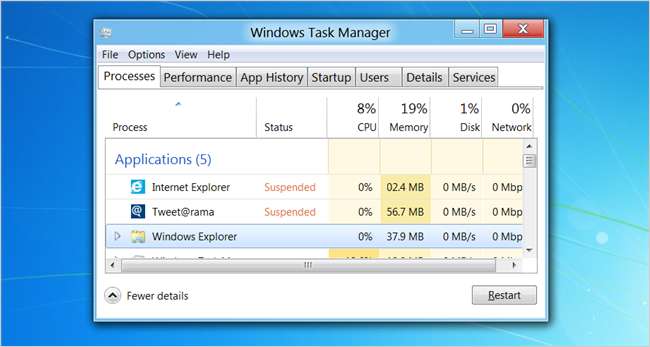
Imagine de fundal multi-monitor și bara de activități!
Nu am testat încă acest lucru, deci această imagine provine de la Microsoft, dar după cum puteți vedea, acum este posibil să puneți atât bara de activități, cât și tapetul pe ambele ecrane. Există chiar și o serie de opțiuni care vă permit să o configurați.

Noi dialoguri Toast
Când introduceți o unitate USB, veți vedea o nouă interfață în stil Metro care vă întreabă ce doriți să faceți cu această unitate. Minunat.
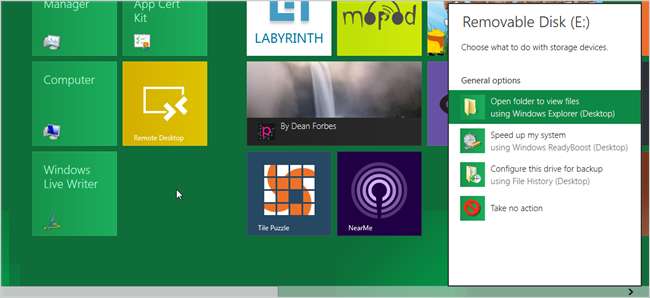
Hmm, așteaptă ... care este chestia cu Istoricul fișierelor? Cu siguranță, dacă consultați panoul de control, veți vedea un nou panou Istoric fișiere, unde puteți configura o unitate de rezervă pentru a stoca un istoric al tuturor fișierelor dvs. de utilizator. Este o soluție de rezervă.
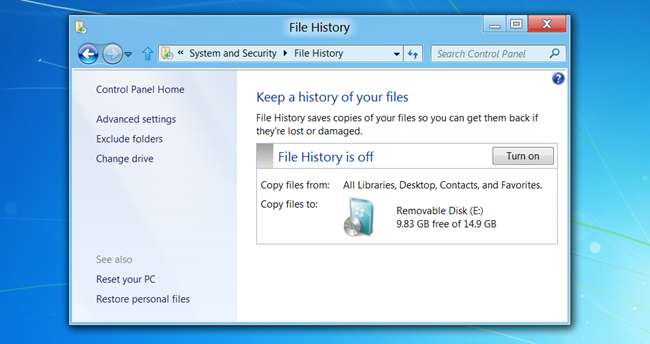
Puteți face backup și la o locație de rețea ...
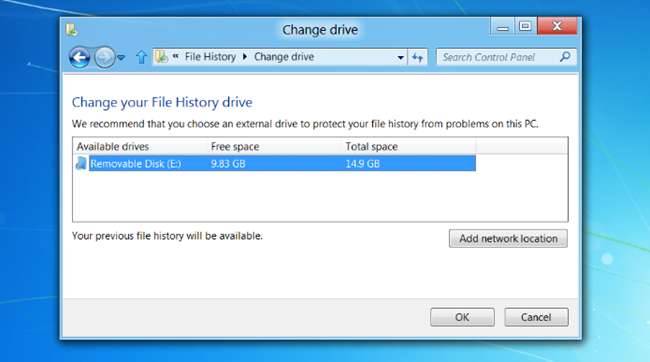
Și vedeți cu ușurință versiunile anterioare pentru restaurare.
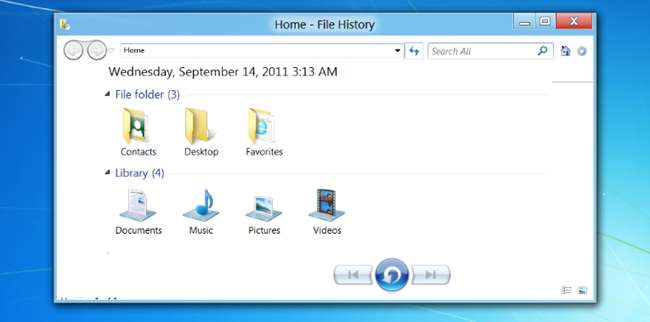
Panou de control nou
Dacă faceți clic pe pictograma Panoului de control de pe ecranul Metro, veți vedea o nouă fereastră de dialog cu ecran complet, cu o mulțime de opțiuni. Majoritatea sunt destul de auto-explicative, așa că nu vom intra în detalii aici. Puteți utiliza Personalizați pentru a modifica cu ușurință imaginea ecranului de blocare și pentru a modifica aplicațiile care afișează notificări pe ecranul de blocare - deși în prezent nu există aplicații disponibile pentru utilizare.

Folosind secțiunile Căutare și partajare, puteți configura ce aplicații sunt disponibile pentru motorul de căutare și funcții de partajare, cât de mult este păstrat istoricul și multe alte opțiuni.
Setări sincronizare
Puteți activa sau dezactiva cu ușurință sincronizarea Windows Live folosind această secțiune. Foarte util pentru cei mai paranoici dintre voi.
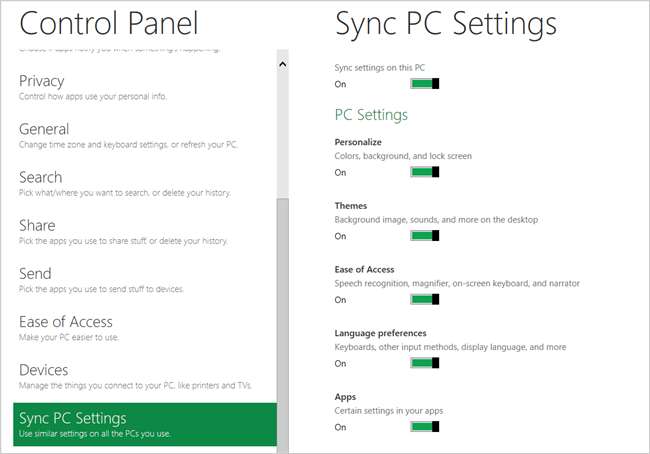
Reîmprospătare și resetare PC
Unii dintre voi vă reîncărcați computerul în mod regulat. Da, știi cine ești. Ei bine, acum Microsoft a construit într-un mod ușor, fie să reîncărcați Windows, fie să ștergeți și reîncărcați complet - totul cu doar câteva butoane.
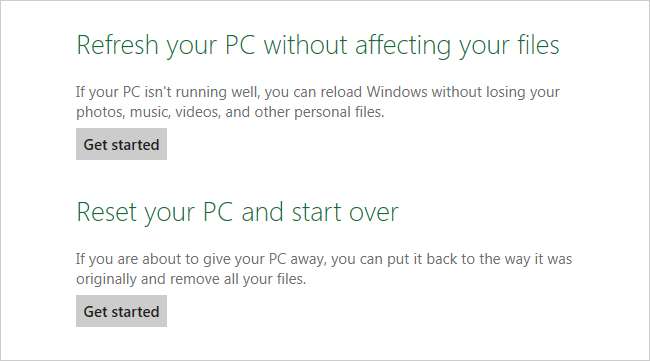
Opțiunea Reîmprospătare este ca și cum ați reîncărca Windows fără a scăpa de folderul utilizatorului - aplicațiile magazinului Windows vor fi păstrate, aplicațiile în stil Windows 7 vor fi eliminate.
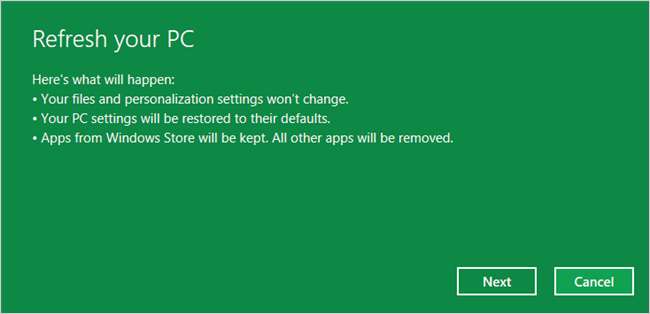
Resetarea va șterge complet totul. Probabil o ultimă soluție.
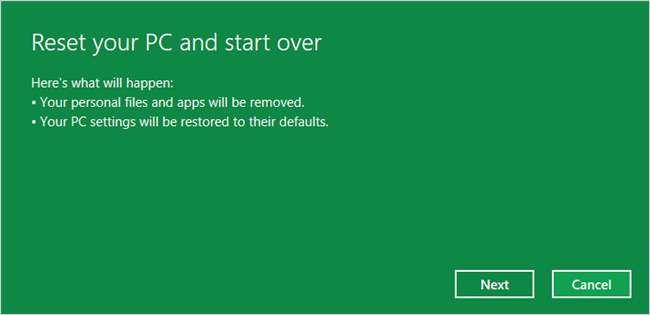
Nu în ultimul rând - o nouă temă de bază Aero
Dacă folosiți o mașină care nu poate gestiona Aero sau nu vă plac umbrele, iată cum arată noua temă de bază.
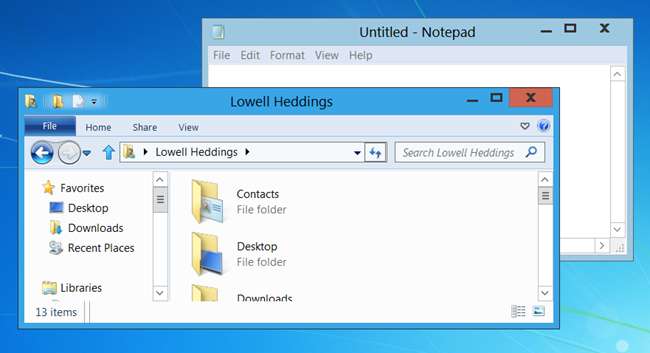
Sperăm că v-a plăcut recenzia noastră extrem de lungă. Asigurați-vă că ne anunțați cum ați mers cu propria instalare în comentarii.